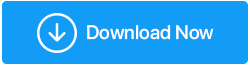So beheben Sie den ERR_EMPTY_RESPONSE-Fehler in Google Chrome
Veröffentlicht: 2020-09-29Niemand kann die Tatsache leugnen, dass Google Chrome die Liste der führenden Browser anführt. Unterstützt von Google mit regelmäßigen Updates, Funktionen und Fehlerbehebungen ist Chrome nicht nur blitzschnell, sondern auch sicher. Dies bedeutet jedoch nicht, dass es fehlerfrei ist oder die Benutzer, die es verwenden, nie ein Problem damit haben. Es gibt einige Fehler und Probleme, denen ein Benutzer bei der Verwendung von Chrome gegenübersteht und buchstäblich keine Ahnung hat, wie er sie beheben kann. ERR_EMPTY_RESPONSE ist ein solcher Fehler, mit dem mehrere Benutzer konfrontiert werden, wenn sie versuchen, auf das Internet zuzugreifen. Und wenn Sie einer von ihnen sind, der auf diesen Fehler stößt und nach einer Lösung dafür sucht, dann sind Sie an der richtigen Stelle gelandet. In diesem Artikel haben wir einige allgemeine, aber leistungsstarke Tipps zur Behebung des ERR_EMPTY_RESPONSE-Fehlers in Chrome zusammengefasst.
Was verursacht den Fehler ERR_EMPTY_RESPONSE in Chrome
Wenn Sie sich die Nachricht selbst ansehen, enthält sie im Grunde nicht viele Informationen über den Fehler. Was im Grunde passiert, ist, dass der Benutzer versucht, auf eine beliebige Website zuzugreifen, aber anstatt diese Webseite zu laden, zeigt Chrome einen Fehlercode ERR_EMPTY_RESPONSE an. Dieser Fehler kann mehrere Gründe haben, wie z. B. Stapeln des Caches im Browser, veralteter oder beschädigter Netzwerktreiber, fehlerhafte Browsererweiterungen, vorübergehender oder dauerhafter Netzwerkfehler. Aber das Gute ist, dass dieser Fehler mit den unten angegebenen Fixes leicht dauerhaft behoben werden kann.
Sie müssen mit Fix 1 beginnen und fortfahren, bis der Fehler dauerhaft behoben ist und Sie den Browser ohne Fehler verwenden können.
Lesen Sie auch: So beheben Sie den Fehler „Diese Website kann nicht erreicht werden“
Verwenden Sie Chrome im privaten Modus
Wie wir alle wissen, wird der gesamte Browserverlauf am Ende der Sitzung gelöscht, wenn ein Benutzer Chrome im Inkognito-Modus durchsucht. Versuchen Sie also zunächst, dieselbe Website im Inkognito-Modus zu besuchen, um zu überprüfen, ob sie ordnungsgemäß geladen wird oder ob Sie auf eine Fehlermeldung von ERR_EMPTY_RESPONSE stoßen.
Starten Sie Chrome und drücken Sie gleichzeitig die Tasten Strg+Umschalt+N auf Ihrer Tastatur. Dies öffnet ein neues Chrome-Inkognito-Fenster. Geben Sie nun die Adresse der Website in das URL-Feld ein, um zu überprüfen, ob sie ordnungsgemäß geladen wird oder ob Sie weiterhin eine Fehlermeldung erhalten. Wenn die Website ordnungsgemäß geladen wird, kann der Fehler auf eine Verstopfung des Caches oder fehlerhafte Erweiterungen zurückzuführen sein. Wenn das Problem weiterhin besteht, liegt möglicherweise ein Netzwerkfehler oder ein fehlerhafter oder beschädigter Treiber vor.
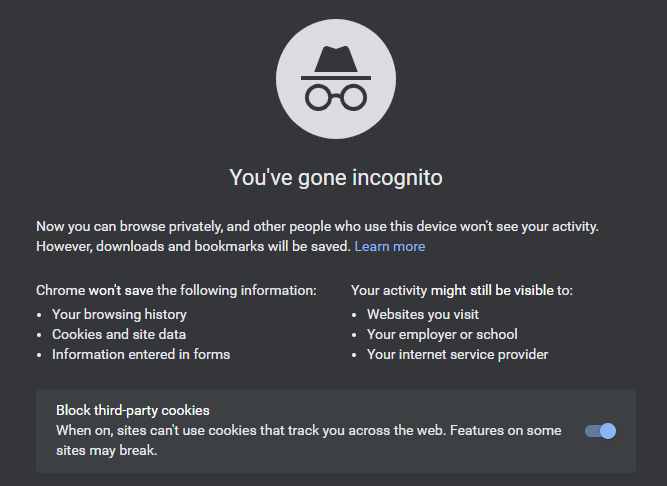
Löschen Sie den Chrome-Cache und die Browserdaten
Was auch immer Sie in Ihrem Chrome-Browser durchsuchen, es erhöht ständig Ihre Browserdaten und Ihren Cache. Wenn Sie also viel surfen und den Cache und die Browserdaten nicht von Zeit zu Zeit löschen, dann haben Sie beim Lesen dieses Artikels Ihren Browser verstopft, was zu langsamem Surfen, Abstürzen und Fehlern wie ERR_EMPTY_RESPONSE geführt hat. Eine weitere schnelle Lösung zur Behebung dieses Fehlers besteht darin, den Cache zu löschen und Daten von Chrome zu durchsuchen, indem Sie die folgenden Schritte ausführen:
Hinweis: Sie können mit der grundlegenden Bereinigung von Daten fortfahren, die Cookies, den Browserverlauf, andere Websitedaten, zwischengespeicherte Bilder und Dateien löschen, oder eine erweiterte Bereinigung, die den Downloadverlauf, gespeicherte Passwörter, AutoFill-Formulardaten, Websiteeinstellungen, andere Anmeldedaten und gehostete Daten löscht Anwendungsdaten. Wir empfehlen jedoch, zuerst mit der Basisversion zu beginnen und dann bei Bedarf die erweiterte Reinigung zu verwenden.
1. Starten Sie den Chrome-Browser und klicken Sie in der oberen rechten Ecke des Browsers auf das Menüsymbol (drei Punkte).
2. Wählen Sie die Option Einstellungen aus dem Dropdown-Menü.
3. Wählen Sie im linken Bereich Datenschutz und Sicherheit aus. Klicken Sie nun im rechten Bereich auf Browserdaten löschen.
4. Wählen Sie im Feld Browserdaten löschen, das Sie auffordert, den Zeitraum aus (wir empfehlen Ihnen, ihn als Gesamte Zeit auszuwählen) und klicken Sie auf die Schaltfläche Daten löschen.
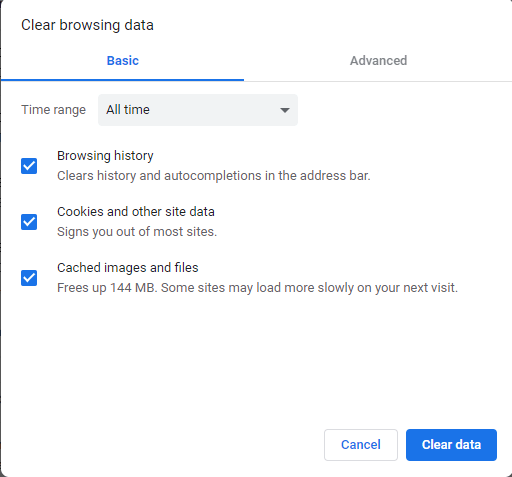
Versuchen Sie nun, die Website zu laden, um zu überprüfen, ob Sie sie ordnungsgemäß laden können oder immer noch den Fehler ERR_EMPTY_RESPONSE erhalten.
Lesen Sie auch: So beschleunigen Sie Google Chrome
Deinstallieren Sie fehlerhafte Chrome-Erweiterungen
Erinnern Sie sich, dass Sie kürzlich eine Erweiterung in Chrome installiert haben, nach der das Problem aufgetreten ist? Wenn ja, entfernen Sie zuerst die fehlerhafte Erweiterung, die diesen Fehler verursacht. Wenn Sie kürzlich keine Erweiterung installiert haben, empfehlen wir Ihnen auch, alle zuvor installierten Erweiterungen zu überprüfen und diejenige zu entfernen, die Sie nicht mehr verwenden.
Wir stimmen der Tatsache zu, dass Erweiterungen dazu da sind, das Surferlebnis zu bereichern, jedoch können fehlerhafte oder veraltete Erweiterungen verschiedene Probleme mit dem Browser verursachen, einschließlich des Fehlers ERR_EMPTY_RESPONSE beim Laden der Website.
Führen Sie die folgenden Schritte aus, um nicht benötigte Chrome-Erweiterungen zu entfernen:
1. Starten Sie Chrome und klicken Sie in der oberen rechten Ecke des Bildschirms auf das Menüsymbol.
2. Wählen Sie im Menü Weitere Tools > Erweiterungen.
3. Sehen Sie sich nun alle Erweiterungen genau an und wählen Sie diejenigen aus, die nicht mehr benötigt werden, und entfernen Sie sie vollständig, indem Sie auf die Schaltfläche Entfernen klicken. Wenn Sie der Meinung sind, dass der Fehler durch eine bestimmte Erweiterung verursacht wird, entfernen Sie sie zuerst dauerhaft.
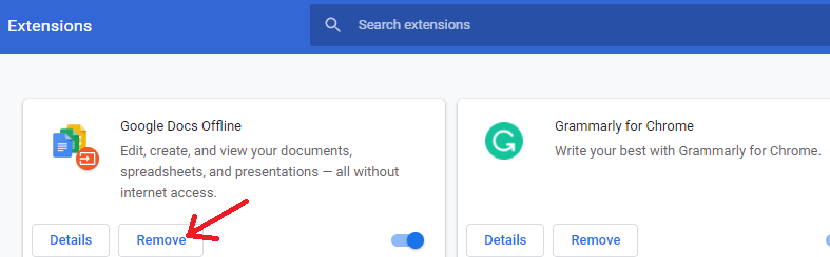

Bitte beachten Sie, dass Sie nur die Erweiterungen hinzufügen sollten, die aus einer zuverlässigen Quelle stammen, da Erweiterungen wie Browser auch von Zeit zu Zeit aktualisiert werden müssen, um Inkompatibilitätsprobleme zu vermeiden.
Hinweis: Das obige Bild wird nur zu Illustrationszwecken verwendet. Wir empfehlen Ihnen auf keinen Fall, die Google Docs-Erweiterung zu entfernen.
Nachdem Sie alle nicht benötigten Erweiterungen entfernt haben, versuchen Sie erneut, die Website zu laden. Wenn der Fehler auf eine fehlerhafte Erweiterung zurückzuführen ist, treten keine Fehler mehr auf.
Aktualisieren Sie den Netzwerktreiber Ihres Computers
Wenn das Entfernen der Browsing-Daten, des Caches und der Erweiterungen keine Lösung liefert, ist es sehr wahrscheinlich, dass der Fehler ERR_EMPTY_RESPONSE durch einen veralteten oder beschädigten Netzwerktreiber verursacht wird.
Wie wir bereits in unseren vorherigen Artikeln besprochen haben, kann die Treiberaktualisierung auf zwei Arten durchgeführt werden, manuell und automatisch. Auf der einen Seite, wo die manuelle Aktualisierung eines Treibers viel Risiko, Mühe, Recherche und Zeit erfordert, ist die automatische Aktualisierung des Treibers nur ein Ein-Klick-Prozess.
Darüber hinaus müssen Sie beim manuellen Aktualisieren eines Treibers mit der Konfiguration der Maschine und des Geräts, für das Sie einen Treiber benötigen, vertraut sein. Kurz gesagt, wenn Sie ein unerfahrener Benutzer sind, ist das manuelle Aktualisieren eines veralteten Treibers nicht Ihre Sache. Aber die gute Nachricht ist, dass Sie Ihren veralteten Treiber immer noch ohne Risiko mit einem Treiber-Updater-Tool aktualisieren können.
Unter den verschiedenen verfügbaren Treiber-Updater-Tools im Internet empfehlen wir das Advanced Driver Updater-Tool von Systweak . Diese erstaunliche Software ist seit mehr als einem Jahrzehnt auf dem Markt und hat bereits Millionen von Herzen auf der ganzen Welt gewonnen. Darüber hinaus verfügt das Produkt über eine blitzschnelle Scan-Engine, die durch eine umfangreiche Treiberdatenbank für fast jedes Gerät unterstützt wird.
Sie können das Produkt hier herunterladen. Nachdem Sie das Produkt heruntergeladen haben, müssen Sie es einfach auf Ihrem Computer installieren, wie Sie jede andere Computersoftware installieren.
Klicken Sie hier, um Advanced Driver Updater herunterzuladen
Und sobald das Produkt installiert ist, klicken Sie auf die Schaltfläche Jetzt scannen, um die Suche nach veralteten Treibern zu starten. Innerhalb kürzester Zeit listet das Produkt dank seiner blitzschnellen Scan-Engine alle veralteten Treiber auf, die auf Ihrem Computer vorhanden sind.
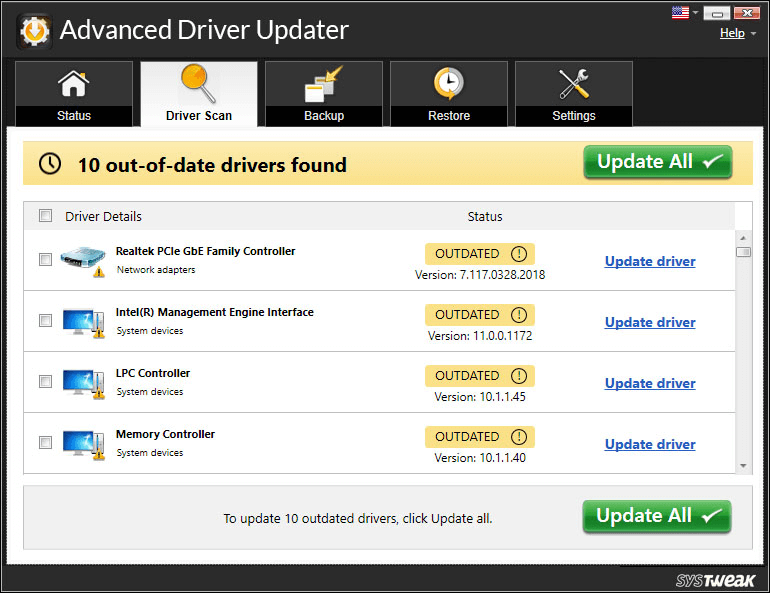
Um die Treiber zu aktualisieren, müssen Sie sie jetzt nicht mehr auf der Hersteller-Website überprüfen, sondern müssen auf die Schaltfläche Alle aktualisieren klicken. Damit das Produkt die kompatibelsten und neuesten Treiber auf Ihrem Computer installiert.
Wir haben das Produkt ausführlich in unserem Artikel Complete Product Review – Advanced Driver Updater behandelt.
Sobald Sie Ihren veralteten Netzwerktreiber mit Advanced Driver Updater aktualisiert haben, erhalten Sie beim Surfen im Internet nicht mehr den Fehler ERR_EMPTY_RESPONSE.
Netzwerkeinstellungen zurücksetzen
Sie haben den Netzwerktreiber aktualisiert, aber das Problem besteht weiterhin, dann bedeutet dies, dass die Netzwerkeinstellungen auf Ihrem Computer falsch konfiguriert sind. Um den Fehler ERR_EMPTY_RESPONSE zu beheben, werden wir versuchen, die Netzwerkeinstellungen zurückzusetzen, indem wir die folgenden Schritte ausführen.
1. Klicken Sie auf die Windows-Startschaltfläche und geben Sie Eingabeaufforderung in die Windows-Suchleiste ein. Klicken Sie nun in den oberen Ergebnissen für die Eingabeaufforderung mit der rechten Maustaste darauf und wählen Sie die Option Als Administrator ausführen.
2. Klicken Sie im Windows UAC-Feld auf die Schaltfläche Ja.
3. Geben Sie nun auf dem Eingabeaufforderungsbildschirm die unten angegebenen Befehle nacheinander ein.
Hinweis: Sie müssen die Eingabetaste drücken, nachdem Sie jeden Befehl eingegeben haben.
- ipconfig /release
- ipconfig /erneuern
- ipconfig /flushdns
- netsh winsock zurückgesetzt
- net stoppt dhcp
- net dhcp starten
- netsh winhttp Reset-Proxy
Nachdem Sie alle Befehle ausgeführt haben, schließen Sie das Eingabeaufforderungsfenster und starten Sie Ihren Computer neu. Überprüfen Sie nach dem Neustart des Computers, ob Sie immer noch denselben Fehler erhalten.
Überprüfen Sie Ihr Netzwerk
Sie haben alle möglichen Schritte ausprobiert und sehen sich immer noch dem Fehler ERR_EMPTY_RESPONSE gegenüber, dann ist es sehr wahrscheinlich, dass der Fehler bei Ihrer Netzwerkverbindung liegt. Überprüfen Sie Ihren Router, ob er ordnungsgemäß funktioniert und die Netzwerkanzeige konstant leuchtet. Wenn Sie Probleme mit dem Router oder Netzwerk feststellen, wenden Sie sich sofort an Ihren Internetdienstanbieter, um das Problem zu beheben.
Einpacken
Obwohl der ERR_EMPTY_RESPONSE-Fehler ziemlich ärgerlich und frustrierend zu sein scheint, können Sie ihn einfach beheben, indem Sie die oben aufgeführten Schritte befolgen. Wenn Sie einen anderen Fix teilen möchten, der für Sie funktioniert hat und den wir nicht in unserem Artikel behandelt haben, teilen Sie uns dies im Kommentarbereich unten mit. Wir werden das in unserem Artikel ergänzen. Auch wenn Sie andere Rückmeldungen und Vorschläge haben, teilen Sie diese ebenfalls im Kommentarbereich unten mit. Ihre Anregungen motivieren uns.
Empfohlene Lektüre:
So beheben Sie den Fehler „Die Datei oder das Verzeichnis ist beschädigt und nicht lesbar“.
Den Fehler „Ein oder mehrere Audiodienste werden nicht ausgeführt“ unter Windows 10 beheben?